Как настроить браузер Опера
В данном обзоре хотелось бы показать, как настроить Оперу 12. Может быть, вы думаете, что знаете, что нужно сделать, но не будьте в этом так уверены.
Итак, приступим. Запускаем файл установки.
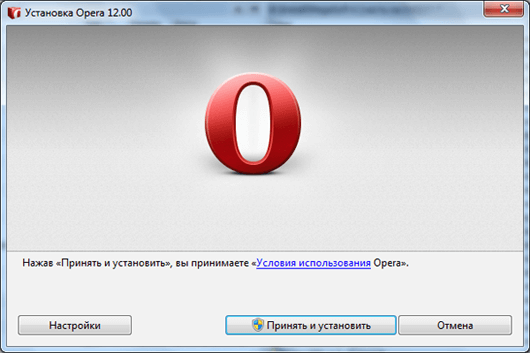
Нажимаем на пункт настройки.

Тут можно сразу указать, какие ярлыки нужны и нужно ли использовать этот браузер по умолчанию. Я устанавливаю в папку Operatest, поскольку если устанавливать в ту же папку, где у вас уже есть Опера, то отобразится вот так.
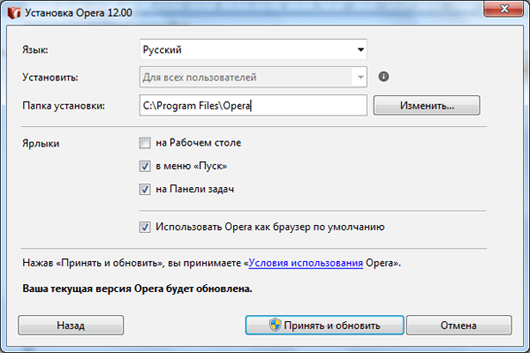
Нажимаем установку.
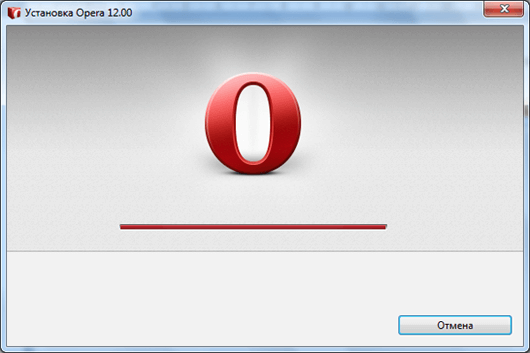
После установки, браузер запустится. Он будет выглядеть вот так.
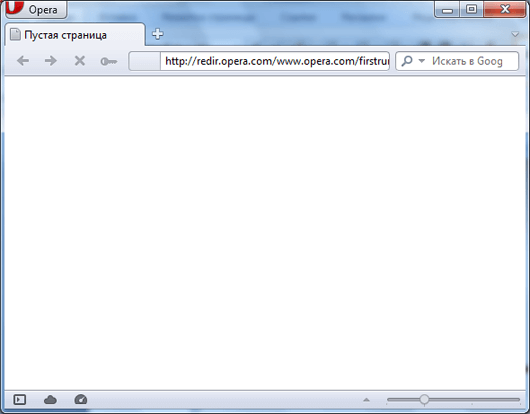
Для начала включаем меню, поскольку так пользоваться удобнее.
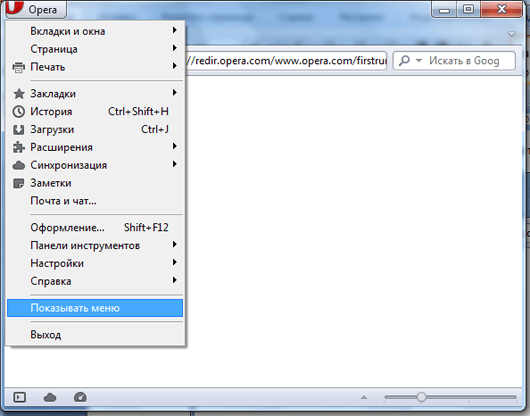
Активируем этот пункт.
Будет вот так.
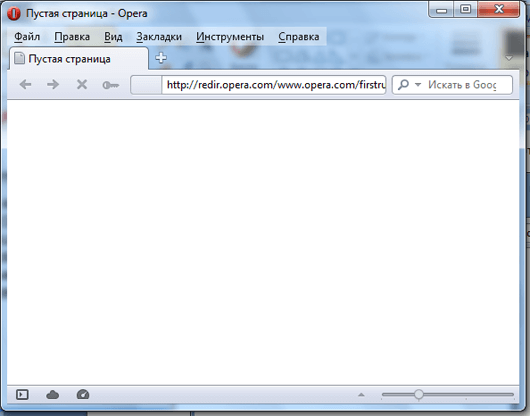
После этого, заходим в пункт меню «Инструменты» и выбираем «Общие настройки». Либо сразу нажимаем Ctrl+F12.
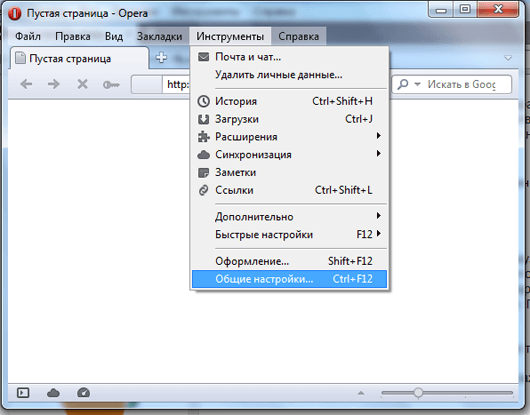
Откроется диалоговое окно настроек.
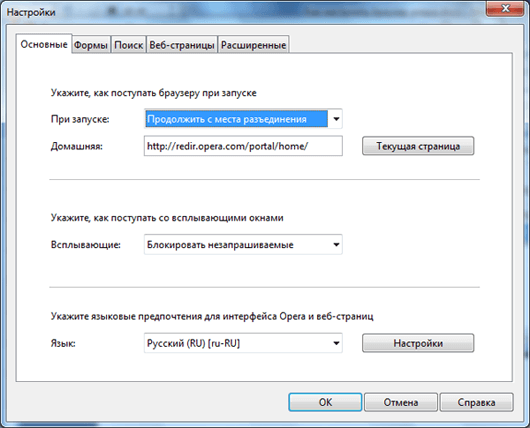
Как видно, домашняя страница стоит по умолчанию. Нужно сделать это поле пустым.
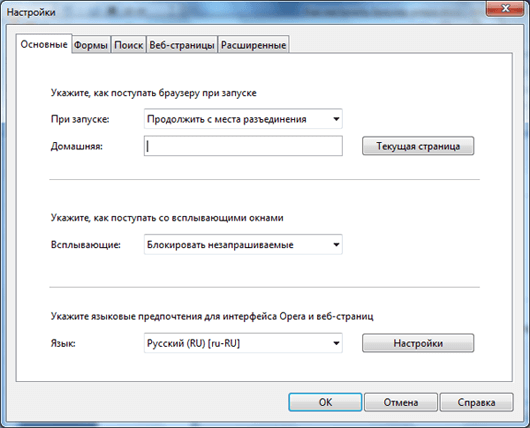
Переключаемся на закладку «Веб-страницы».
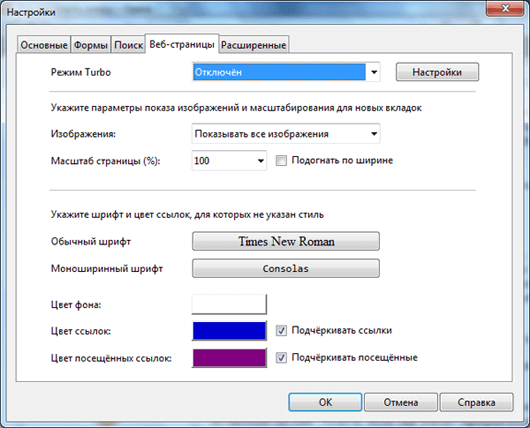
Тут всё просто. Если нужен режим турбо, для сжатия картинок и посещения сайтов через дополнительный прокси-сервер, то нужно включить «Режим Turbo».
Если у вас мало трафика, или еще какие-то проблемы, то можете сделать так, чтобы изображения грузились только кэшированые.
Открываем закладку «Расширенные».
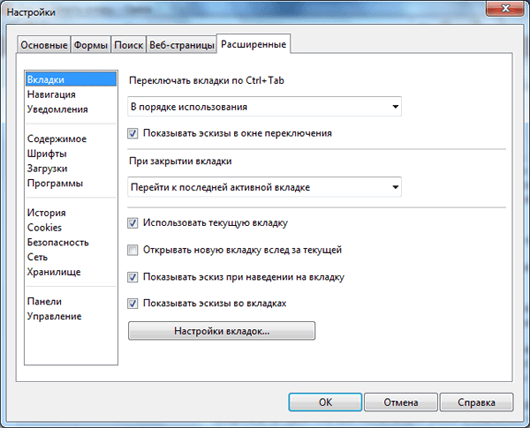
Как видно, слева есть огромный список пунктов настроек, но всё это нам не нужно. Рассмотрим самое нужное.
Кликаем на пункт «Навигация».
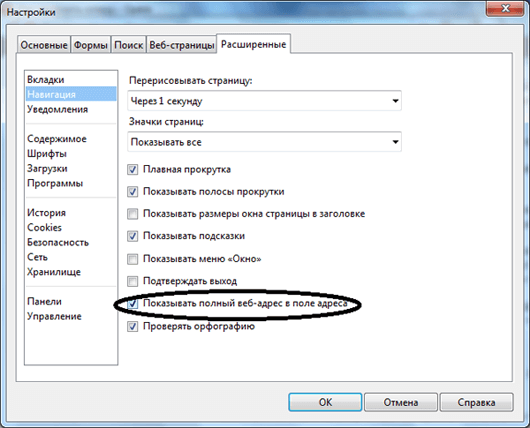
Тут необходимо поставить галочку возле пункта «Показывать полный веб-адрес»
После этого, переходим в категорию «История».
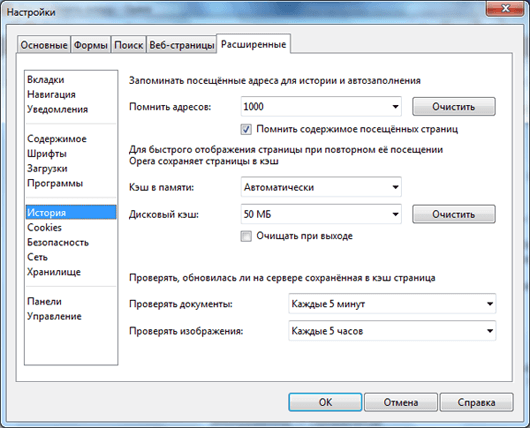
Тут можно настроить кэш, список адресов и прочее. Если у вас мало трафика или он ограничен, то сделайте кэш по максимуму.
Открываем «Безопасность».
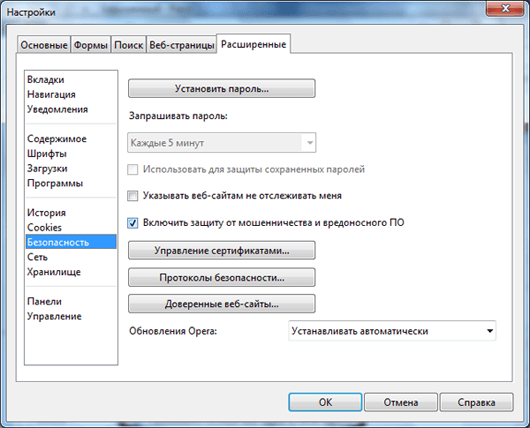
Тут, желательно отключить обновление.
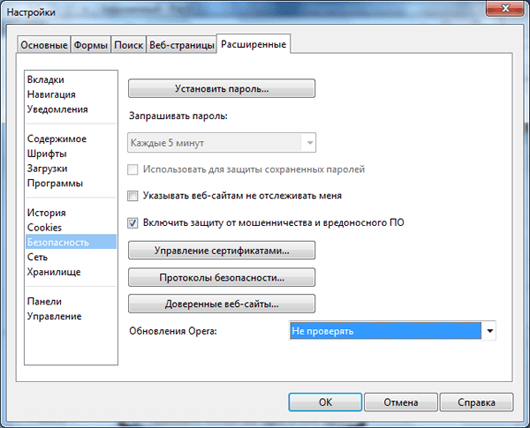
По сути, самое основное и нужное мы сделали.
Разумеется, можно еще настроить различные вещи. Но всё это уже по усмотрению.
К этому относится и настройка оформления.
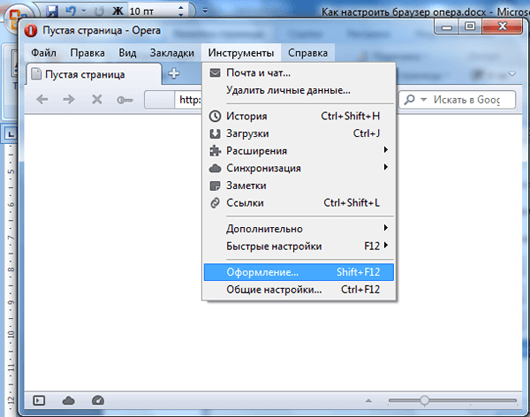
Откроется следующее.
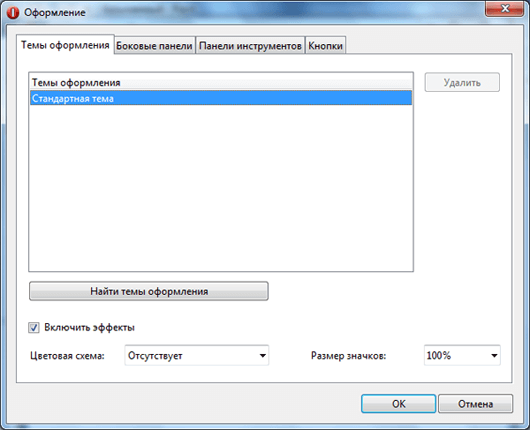
Сделайте все так, как вам нравится. Думаю, вы поняли, как настроить Оперу 12 и сделали всё правильно.
Дата добавления: 2012-10-15 19:30:42
Просмотров: 23501

|
Как настроить шрифты и текстовые стили в AutoCAD?
|

|
Как работать с внешними ссылками (Xref) в AutoCAD?
|

|
Как нарисовать линии в AutoCAD?
|

|
Как работать с архитектурными объектами в AutoCAD Architecture?
|

|
Как использовать инструменты редактирования 3D-моделей в AutoCAD?
|

|
Как сделать себя администратором в windows 7
|

|
Как взломать игру через Артмани
|

|
Как сделать прозрачность в Paint
|

|
Как в Автокаде сделать белый фон?
|

|
Как прошить телефон Nokia 5230
|
"IT-Articles.ru" © 2013-2025. Статьи про IT